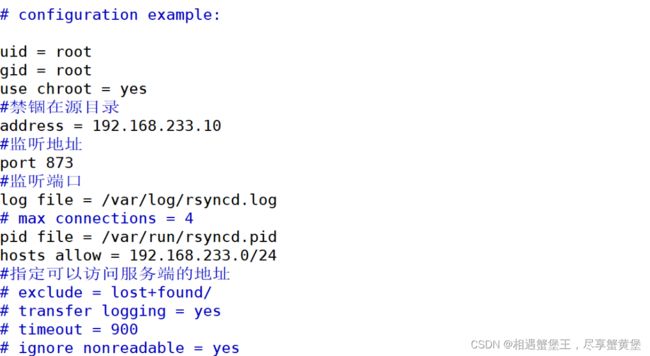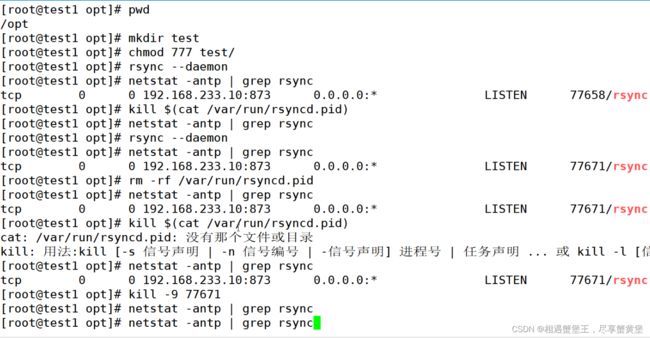rsync远程同步
rsync远程同步:
是一个开源的快速备份工具。可以在不同主机之间同步整个目录。
在远程同步任务中,一个是源端,还有一个发起端。
源端负责文件的原始位置,发起端和源端的文件同步。
rsync的特点:
拷贝文件,连接文件,设备
可以保持源文件或者目录的权限不变,时间,软硬连接和所有者所在组等均可以保持不变
可以实现增量同步。只同步发生变化的数据,数据传输效率很高。
支持匿名认证。
同步方式:
1、完整备份,第一次同步都是完整的备份
2、往后的同步,都是增量备份(差异备份),只同步变化的数据。
rsync命令的选项:
-r:递归模式,目录包含子目录里面的所有文件
-l:复制链接文件,软链接。
-v:显示同步过程中的详细信息
-z:传输文件时,进行压缩
-a:归档模式,保留文件的权限,属性等等
-p:保留文件的权限标记(所有者 所在组)
-t:保留时间标记(时间戳)
-g:保留文件的所在组(需要管理员权限)
-o:保留文件的所有者(管理员)
-H:保留硬链接
-D:保留设备文件和其他特殊文件
--delete:删除目标位置有,但是原始位置没有的文件。
下行同步:从源端同步到客户端
上行同步:从客户端同步到源端
配置rsync定时下行同步
配置源服务器
systemctl stop firewalld
setenforce 0
rpm -q rsync #一般系统已默认安装rsync
vim /etc/rsyncd.conf
vim /etc/rsyncd.conf #添加以下配置项
uid = root
gid = root
use chroot = yes #禁锢在源目录
address = 192.168.73.105 #监听地址
port = 873 #监听端口tcp/udp 873,可通过cat /etc/services | grep rsync查看
log file = /var/log/rsyncd.log #日志文件位置
pid file = /var/run/rsyncd.pid #存放进程ID的文件位置
hosts allow = 192.168.73.0/24 #允许访问的客户机地址。多个地址以空格分隔
dont compress = *.gz *.bz2 *.tgz *.zip *.rar *.z #同步时不再压缩的文件类型
[wwwroot] #共享模块名称
path = /var/www/html #源目录的实际路径
comment = Document Root of www.yang.com #备注
read only = yes #是否为只读。yes表示客户端只能读取目录内容,不能写入。只允许下行,不允许上行。
auth users = backuper #授权账户,多个账号以空格分隔。授权用户,允许读取的用户名。
secrets file = /etc/rsyncd_users.db
#存放授权账户信息的数据文件
#如采用匿名的方式,只要将其中的“auth users"和“secrets file"配置项去掉即可。
#为备份账户创建数据文件。
vim /etc/rsyncd_users.db
backuper:abc123 #无须建立同名系统用户。backuper为用户名,abc123为密码。
chmod 600 /etc/rsyncd_users.db
mkdir -p /var/www/html
#保证所有用户对源目录/var/www/html都有读取权限
chmod +r /var/www/html/
ls -ld /var/www/html/
#启动rsync服务程序
rsync --daemon #启动rsync 服务,以独立监听服务的方式(守护进程)运行
netstat -anpt | grep rsync
#关闭rsync 服务
kill $(cat /var/run/rsyncd.pid)
rm -rf /var/run/rsyncd.pid
发起端配置
#将指定的资源下载到本地/opt目录下进行备份。密码abc123
格式一: #用户名@主机地址::共享模块名
rsync -avz backuper@192.168.73.105::wwwroot /opt/ #wwwroot为共享模块名,密码abc123
#backuper指的是我在同步的时候用的哪个用户身份
#wwwroot代表的是模块,模块下面会写同步的默认路径和一些特性,所以我们只需要写模块就好了
#/opt/指的是同步到本地的目录
格式二: #rsync:/用户名@主机地址/共享模块名
rsync -avz rsync://backuper@192.168.73.105/wwwroot /opt/
#免交互格式配置:
echo "abc123" > /etc/server.pass
chmod 600 /etc/server.pass #密码文件权限必须为600,即除了属主,其他人都没有查看权限。
rsync -avz --password-file=/etc/server.pass backuper@192.168.73.105::wwwroot /opt/ #免密同步
#定时同步
crontab -e
30 22 * * * /usr/bin/rsync -az --delete --password-file=/etc/server.pass backuper@192.168.80.10::wwwroot /opt/
#为了在同步过程中不用输入密码,需要创建一个密码文件,保存backuper用户的密码,如/etc/server.pass。 在执行rsync 同步时使用选项"--password-file=/etc/server.pass"指定即可。
systemctl restart crond
systemctl enable crond
rsync实时同步(上行同步)
定期同步的不足
- 执行备份的时间固定,延迟明显、实时性差
- 当同步源长期不变化时,密集的定期任务是不必要的
实时同步的优点
- 一旦同步源出现变化,立即启动备份
- 只要同步源无变化,则不执行备份
发起端配置rsync+Inotify
使用inotify通知接口,可以用来监控文件系统的各种变化情况,如文件存取、删除、移动、修改等。利用这一机制,可以非常方便地实现文件异动告警、增量备份,并针对目录或文件的变化及时作出响应。
将inotify机制与rsync工具相结合,可以实现触发式备份(实时同步),即只要原始位置的文档发生变化,则立即启动增量备份操作;否则处于静默等待状态。
因为 inotify 通知机制由 Linux 内核提供,因此主要做本机监控,在触发式备份中应用时更适合上行同步。
实际操作
修改rsync源服务器配置文件
vim /etc/ rsyncd. conf
read only = no #关闭只读,上行同步需要可以写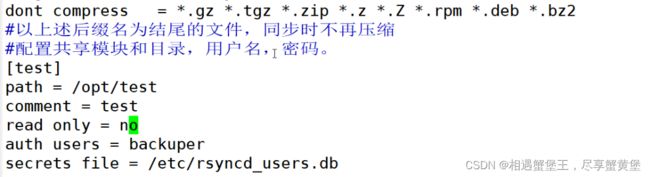
#之后重启
kill $(cat /var/run/rsyncd.pid)
rm -rf /var/run/rsyncd.pid
rsync --daemon
netstat -anpt | grep rsync
#创建一个同步目录,并修改权限
mkdir /data
chmod 777 /data
发起端,调整 inotify 内核参数
- max_queue_events ( 监控事件队列,默认值为16384)、
- max_user_instances (最多监控实例数,默认值为128)、
- max_user_watches (每个实例最多监控文件数,默认值为8192)。
cat /proc/sys/fs/inotify/max_queued_events
cat /proc/sys/fs/inotify/max_user_instances
cat /proc/sys/fs/inotify/max_user_watches
vim /etc/sysctl.conf #内核参数都在该文件中修改
fs.inotify.max_queued_events = 16384
fs.inotify.max_user_instances = 1024
fs.inotify.max_user_watches = 1048576
sysctl -p
安装 inotify-tools
cd /opt
tar zxvf inotify-tools-3.14.tar.gz -C /opt/
cd /opt/inotify-tools-3.14
./configure
make && make install
#可以先执行“inotifywait”命令,然后另外再开启一个新终端向 /data 目录下添加文件、移动文件,在原来的终端中跟踪屏幕输出结果。
inotifywait -mrq -e modify,create,move,delete /data
#选项“-e”:用来指定要监控哪些事件
#选项“-m”:表示持续监控
#选项“-r”:表示递归整个目录
#选项“-q”:简化输出信息
编写触发式同步脚本
vim /opt/inotify.sh
#!/bin/bash
#定义inotifywait监控/data目录中文件事件的变量。attrib表示属性变化。
INOTIFY_CMD="inotifywait -mrq -e modify,create,attrib,move,delete /data"
#定义执行 rysnc 上行同步的变量。--delete保证两边目录内容一致,可以不加。
RSYNC_CMD="rsynC -azH --delete --password-file=/etc/server .pass /data backuper@192.168.73.105::backupdir/"
#使用while、read持续获取监控结果,根据结果可以作进一步判断是否读取到输出的监控记录
$INOTIFY_CMD | while read DIRECTORY EVENT FILE
do
#如果rsync未在执行,则立即启动
if[ $(pgrep rsync | wc -l) -le 0 ];then
$RSYNC_CMD
fi
done
chmod +x /opt/inotify.sh
chmod +x /etc/rc.d/rc.local #开机自启脚本文件
echo '/opt/inotify.sh' >> /etc/rc.d/rc.local #加入开机自动执行
#之后运行脚本(后台运行)
cd /opt/
./inotify.sh &
#之后在发起端创建文件,查看源服务器中是否新增了
如果同步的文件比较大,同步时比较慢导致后面文件没来的及同步,则需要在脚本内添加消息队列或缓冲:
#!/bin/bash
#定义inotifywait监控目录中文件事件的变量
INOTIEY_CMD="inotifywait -mrq -e modify,create,attrib,move,delete /data/"
#定义执行rsync上行同步的变量
RSYNC_CMD="rsync -azH --delete --password-file=/etc/server.pass /data/ backuper@192.168.73.105::backupdir/"
#使用while、read持续获取监控结果,根据结果可以进一步判断是否读取到输出的监控记录
$INOTIEY_CMD | while read DIRECTORY EVENT FILE
do
#小于等于0,则等待它执行完再去同步其他文件
until [ $(pgrep rsync | wc -l) -le 0 ]
do
sleep 1
done
$RSYNC_CMD
done
验证同步效果
上述脚本用来检测本机/data目录的变动情况,一旦有更新触发rsync 同步操作,上传备份至服务器192.168.73.105的wwwroot共享目录下。
触发式上行同步的验证过程如下:
(1)在本机运行/opt/inotify.sh 脚本程序.
(2)切换到本机的 /data/ 目录,执行增加、删除、修改文件等操作。
(3)查看远端服务器中的wwwroot目录下的变化情况。
使用rsync快速删除大量文件
#先建立一个空的文件夹:
mkdir /home/blank
#用rsync删除目标目录:
rsync --delete-before -a -H -v --progress --stats /home/blank/ /usr/local/nginx/proxy_temp
#这样目标目录很快就被清空了